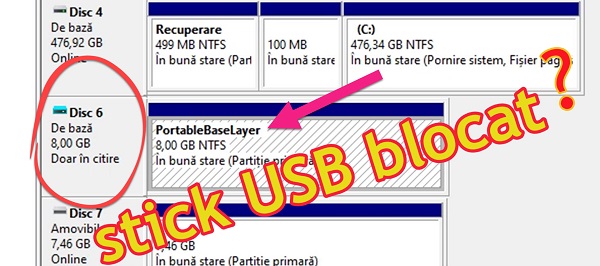
O samouczku naprawy pamięci USB PortableBaseLayer?
W samouczku wideo Naprawianie nieznanej pamięci USB PortableBaseLayer dowiesz się, jak rozwiązać problem z pamięcią USB nie rozpoznaną przez komputer i wyświetlasz tekst PortableBaseLayer w Zarządzaniu dyskiem.
Jak powstaje problem z urządzeniami USB wyświetlającymi komunikat PortableBaseLayer?
Po włożeniu pamięci USB do komputera komputer nie rozpoznaje pamięci USB.
Kiedy wchodzimy do Zarządzanie dyskami, zauważamy, że obok patyka mamy zamiast dysku niebieską ikonę, a zamiast woluminu pojawia się komunikat „PortableBaseLayer?
Podczas próby formatowania, usuwania zmiany liter itp. Zauważamy, że patyk nie ma aktywnej opcji w menu kontekstowym ani na dysku, ani na partycji.
Dlaczego PortableBaseLayer pojawia się obok pamięci USB w Zarządzaniu dyskami
Wydaje się, że główną przyczyną jest użycie nowego Windows Sandbox, Dlatego drążek jest zablokowany, dopóki włączony jest piaskownica systemu Windows.
Jak rozwiązać problem z nierozpoznanymi nośnikami USB z błędem PortableBaseLayer?
To całkiem proste. Musimy wyłączyć Windows Sandbox.
Wyłączanie piaskownicy systemu Windows składa się z:
Panel sterowania / Programy i funkcje / Włącz lub wyłącz funkcje systemu Windows - i tutaj odznacz Windows Sandbox i naciśnij OK
Co robimy po wyłączeniu Windows Sandbox?
Po dezaktywacji piaskownicy zobaczymy, że patyk w Moim komputerze jeszcze się nie pojawił. Musimy więc przejść do Zarządzanie dyskami i przydzielić literę partycji, w końcu możemy przeprowadzić formatowanie.
Poradniki jak:
- Trwały komputer przenośny USB bez utraty danych przy starcie komputera
- kopia karty SD bezpośrednio do zewnętrznego dysku twardego bez użycia komputera - na wakacjach
- Automatyczna kopia zapasowa karty SD lub USB Stick PC
- Najszybszy Pamięć USB ręcznie montowane 3
- Pamięć Naprawa przykleja zabezpieczone przed zapisem lub niewykryte
- Windows Sandbox chroni przed infekcjami złośliwym oprogramowaniem
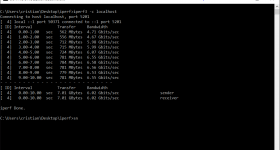







Dobry wieczór Czy możesz wykonać podobną akcję w Windows 7? Nie znalazłem tutaj Windows Sandbox. Dzięki.
Ciekawe jak zawsze. Cierpiałem na to wiele razy i po próbie ponownego uruchomienia, ze zmianą portu i jeśli nadal nie mogłem, zmieniłem pc. Umieściliśmy go na innym komputerze i na końcu w pewien sposób rozwiązujemy. To oczywiście w pracy, bo nie zdarzyło mi się to w domu.
Wykonałem kroki, ale opcja Windows Sandbox nie jest aktywna! Wspomniałem, że mam Windows 10. Próbowałem z zewnętrznym dyskiem twardym, którego system nie „widzi”. Co zrobić w takim przypadku? Dziękuję Ci!
Włóż pamięć USB do komputera i kliknij ją prawym przyciskiem myszy, aby przywrócić ustawienia domyślne i sformatuj ją w pełnych plikach NTFS po tym, jak pełny ser będzie się dobrze trzymać i nowy będzie działał
Dobry wieczór, stik widzi to w zarządzaniu urządzeniami, a na moim komputerze… ????? Czy ktoś zna DC?
Dobry wieczór Czy możesz wykonać podobną akcję w Windows 7? Nie znalazłem tutaj Windows Sandbox. Dzięki.